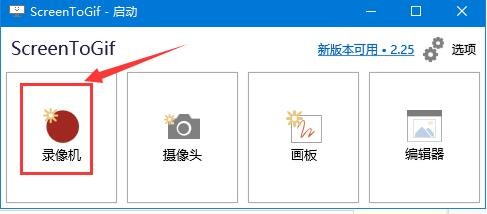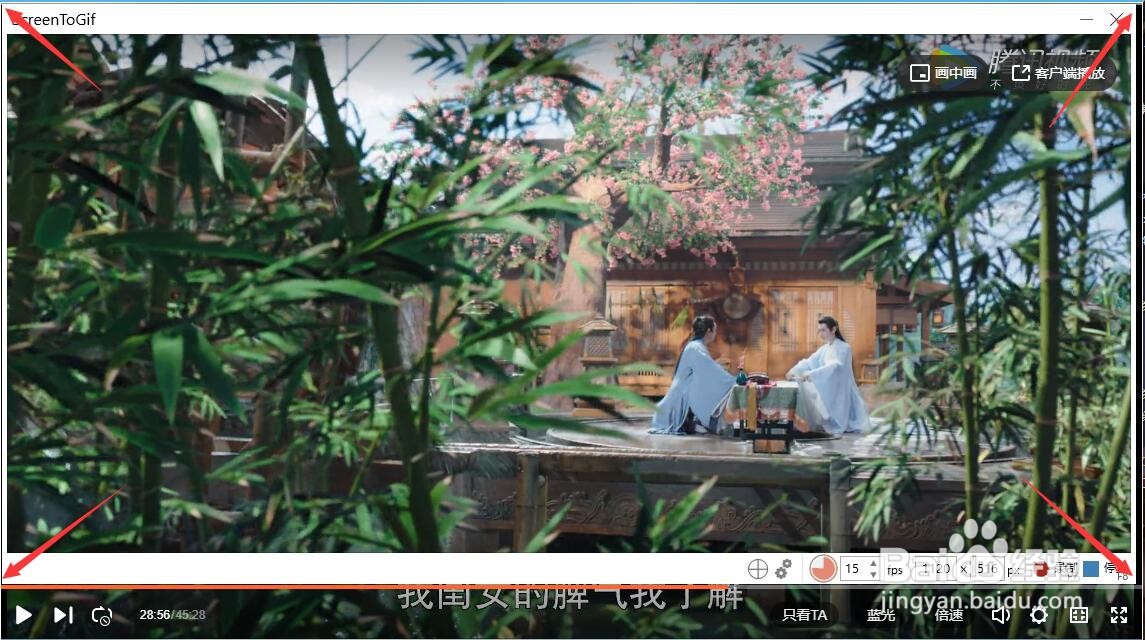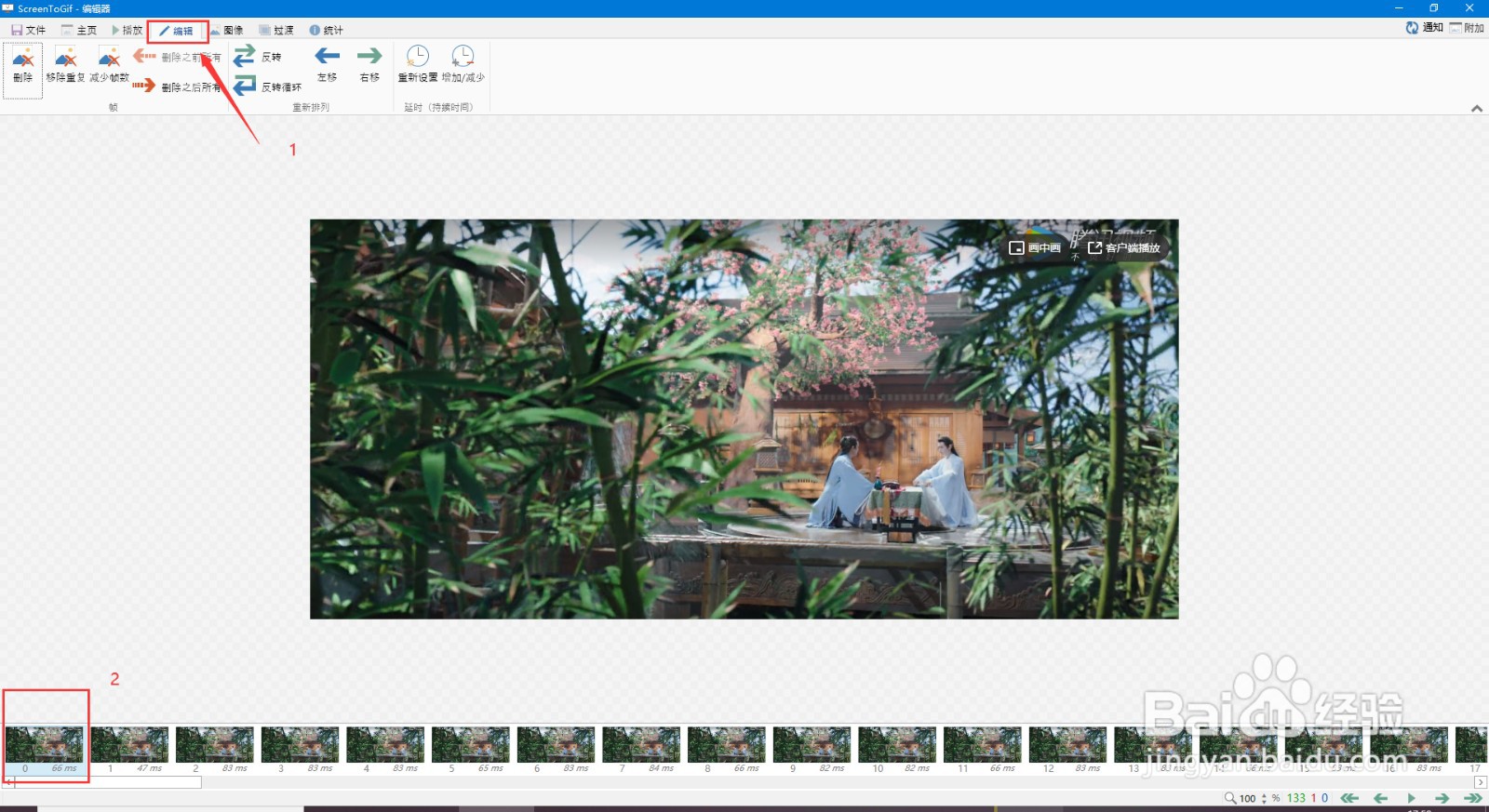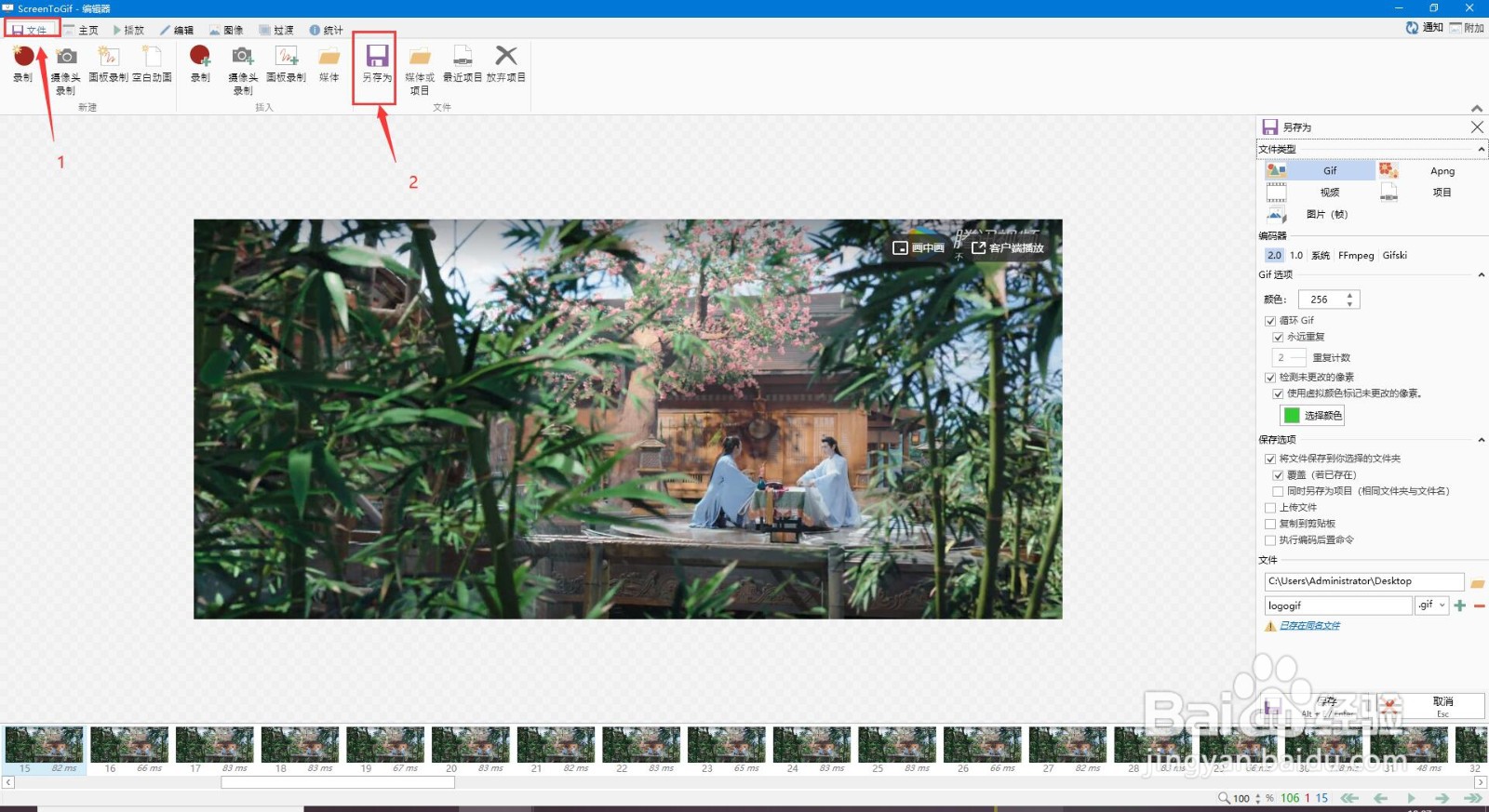如何从视频上截取动图
1、下载安装ScreenToGif
2、打开ScreenToGif软件,选择录像机
3、拖动ScreenToGif软件四角调整录制区域
4、点击(录制)按钮,开始录制,再点击视频播放按钮,播放视频
5、录制完需要的片段后点击(停止)按钮进入gif编辑界面
6、菜单栏选择(编辑),在下方的时间轴上选择要删除的画面
7、编辑完成后在菜单栏选择(文件)-(另存为)调出右侧存储选项
8、文件类型默认选择gif,选择存储路径和文件名,然后保存即可得到gif动态图片
声明:本网站引用、摘录或转载内容仅供网站访问者交流或参考,不代表本站立场,如存在版权或非法内容,请联系站长删除,联系邮箱:site.kefu@qq.com。
阅读量:39
阅读量:49
阅读量:33
阅读量:72
阅读量:67